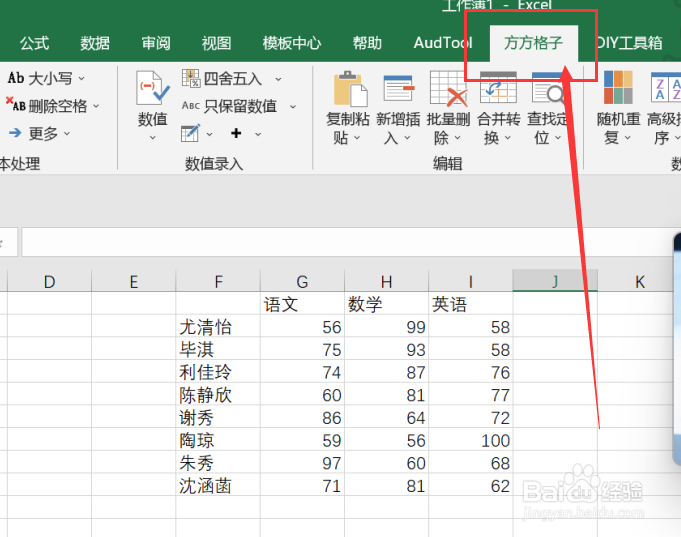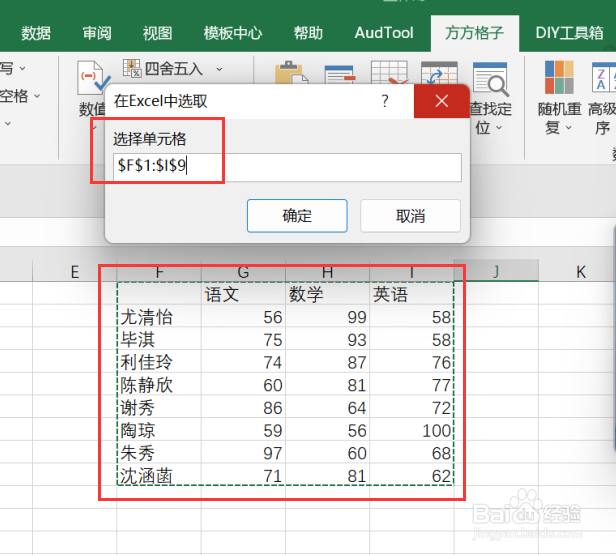excel该如何实现插入双数据斜线表头
1、我们酋篚靶高需要在表格内的数据表格中来实现插入双数据斜线表头的操作,首先我们应该先打开excel软件,点击软件内的“方方格子”选项卡。
2、点击方方格子选项卡后,我们要点击编辑模块中的“新增插入”选项卡。
3、点击新增插入选项卡后,我们要点击下拉菜单中的“插入斜线表头”选项卡。
4、点击插入斜线表头选项卡后,就会出现一个对话框,我们要根据对话框内容来选择要进行处理的数据区域。
5、选中要进行处理的数据区域后,就会再次出现一个对话框,我们要根据对话框内容来选择双数据表头的操作。
6、如图所示,点击确定后,就可以获得我们所需要的结果了。
声明:本网站引用、摘录或转载内容仅供网站访问者交流或参考,不代表本站立场,如存在版权或非法内容,请联系站长删除,联系邮箱:site.kefu@qq.com。
阅读量:40
阅读量:22
阅读量:33
阅读量:38
阅读量:88